Comando chmod para Linux
El comando chmod (change mode) se utiliza para modificar el modo de acceso a un archivo o directorio. Determina qué acciones van a poder realizar los diferentes usuarios del sistema con éste (lectura → r, escritura → w y ejecución → x).
Hay que tener muy en cuenta que los usuarios que dispongan de permiso de escritura (w) en un archivo o directorio podrán modificar sus permisos.
chmod [opciones] permisos archivo/directorioAntes de avanzar debemos conocer la forma que existe para ver cuáles son los permisos que tiene un archivo o directorio.
Permisos de un fichero
Inmediatamente después de haber creado un fichero podemos hacer un listado ls -l para ver los permisos de los que disponemos sobre este fichero.
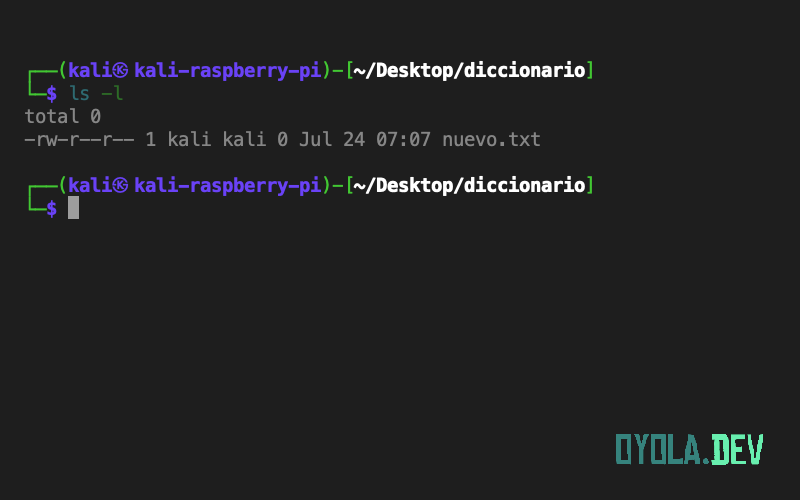
La información que nos muestra el listado es esta: -rw-r–r– 1 kali kali 0 Jul 24 07:07 nuevo.txt, aunque nosotros por ahora solo vamos a tener en cuenta para los permisos la primera parte. Parte que separaremos en cuatro nuevas partes.
-rw-r--r--- rw- r-- r--La información que hemos separado la volvemos a separar de la siguiente forma.
- # Indica que es un fichero
rw- # Permisos para usuario propietario de lectura y escritura
r-- # Permiso para grupo de lectura
r-- # Permiso para otros usuarios de lecturaSeparando de esta forma, no es muy complicado entender que nuestro fichero nuevo.txt brinda acceso de lectura y escritura al usuario propietario (rw), de solo lectura (r) al grupo al que pertenece y de solo lectura (r) al resto de usuarios del sistema.
Modificando permisos con chmod en Bash
Después de conocer la forma para ver los permisos que tienen los ficheros y directorios vamos a pasar a modificarlos. Ahora por fin entra en juego el comando chmod de Linux.
Como para casi todo en el mundo de la programación, disponemos de diferentes formas de hacerlo.
Empezaremos por la notación simbólica que me resulta más sencilla.
chmod con notación simbólica en Bash
Para modificar permisos de esta forma debemos conocer esta pequeña tabla de letras y símbolos.
| u | Usuario |
| g | Grupo |
| o | Otros |
| a | Todos (equivale a ugo) |
| + | Agrega permisos |
| – | Quita permisos |
| = | Asigna permiso |
| r | Lectura (read) |
| w | Escritura (write) |
| x | Ejecución (execute) |
Veremos algunos ejemplos agregando y quitando permisos con este método para ver qué sencillo es.
Recordamos los permisos de nuevo.txt.
-rw-r--r-- 1 kali kali 0 Jul 24 07:07 nuevo.txt↓
- # Indica que es un fichero
rw- # Permisos para usuario propietario de lectura y escritura
r-- # Permiso para grupo de lectura
r-- # Permiso para otros usuarios de lecturaSi nos fijamos en los permisos para el usuario propietario (u) podemos ver que le falta el permiso de ejecución (x). Únicamente dispone de lectura y escritura (rw).
Vamos a dárselo haciendo uso del comando chmod de Bash.
Indicando que al usuario (u) le agregamos (+) el permiso de ejecución (x) → u+x.
chmod u+x nuevo.txtAhora podemos apreciar el cambio en los permisos. Se agregó el permiso de ejecución (x) para el usuario propietario.
- rw- r-- r-- # Antes
- rwx r-- r-- # Ahora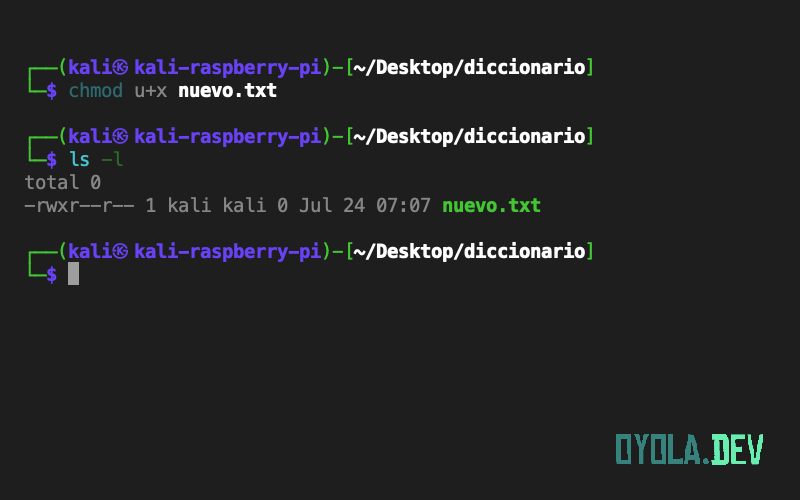
Ahora agregaremos permiso de escritura (w) para Grupo (g) y para Otros (o).
Volvemos a dárselo haciendo uso del comando chmod de Bash.
Indicando que a grupo (g) y otros (o) le agregamos (+) el permiso de escritura (w) → go+w.
chmod go+w nuevo.txtVemos el cambio en el listado ls -l nuevamente.
- rwx r-- r-- # Antes
- rwx rw- rw- # Ahora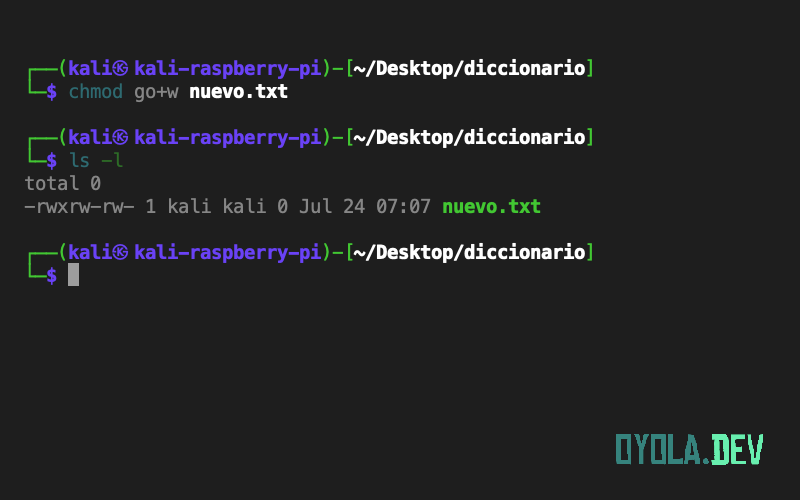
Para quitar permisos de esta forma, debemos colocar el símbolo (–) en vez del más (+) e indicar de la misma forma a quién queremos quitárselos.
Vamos a eliminar a otros (o) el permiso de escritura (w).
Le indicamos que a otros (o) le quitaremos (–) el permiso de escritura (w) → o-w.
chmod o-w nuevo.txtDe esta forma podemos agregar y quitar permisos según nuestras necesidades haciendo uso del comando chmod.
Asignando permisos a todos a la vez
Con el símbolo de igual = podemos asignar permisos de forma muy sencilla. Esta forma es bastante directa y afecta únicamente al tipo de usuarios que indiquemos.
Con este ejemplo vamos a quitar cualquier permiso que tuviese otros (o) para asignarle únicamente el de lectura (r).
chmod o=r nuevo.txtNo importa los permisos que tuviese asignados con anterioridad, si le indicamos chmod o=r, formatea los permisos que tuviese ya asignados para otros (o) y le coloca únicamente el de lectura (r).
Podemos formatear los permisos que tenga anteriormente grupo (g) y asignar el de lectura (r) y ejecución (x) de la siguiente forma.
chmod g=rx nuevo.txtCuando modificamos los permisos de esta forma solo podemos hacer referencia a un tipo de usuarios de nuestro sistema a la vez, ya sea al usuario propietario (u), al grupo (g) o al resto de usuarios (o).
Si queremos realizar cambios a todos a la vez lo hacemos con (a). Vamos a hacer que todos los tipos de usuarios de nuestro sistema tengan únicamente permisos de lectura y escritura.
chmod a=rw nuevo.txt↓
- rw- rw- rw-chmod con notación octal en Bash
Esta forma de manejar los permisos chmod con notación octal puede resultar algo más complicada si no se tiene conocimientos sobre números binarios y el sistema octal.
Para la forma octal no utilizaremos ni símbolos ni letras para manejar los permisos, trabajaremos con esta tabla.
| 1 | Ejecución (x) |
| 2 | Escritura (w) |
| 4 | Lectura (r) |
Para verlo claramente vamos a dar permisos de lectura, escritura y ejecución a un fichero. Daremos el máximo de permisos posibles al usuario (u), al grupo (g) y a otros (o). Tendremos que colocar un 7 (de 4 + 2 + 1) para cada. Quedando de la siguiente forma:
- 7 resultado de sumar (1 + 2 + 4) → Ejecución, Escritura y Lectura para usuario propietario (u).
- 7 resultado de sumar (1 + 2 + 4) → Ejecución, Escritura y Lectura para grupo (g).
- 7 resultado de sumar (1 + 2 + 4) → Ejecución, Escritura y Lectura para otros (o).
chmod 777 nuevo.txtLos permisos para nuestro fichero permitirían acceso de lectura, escritura y ejecución para todos los usuarios del sistema.
- rwx rwx rwx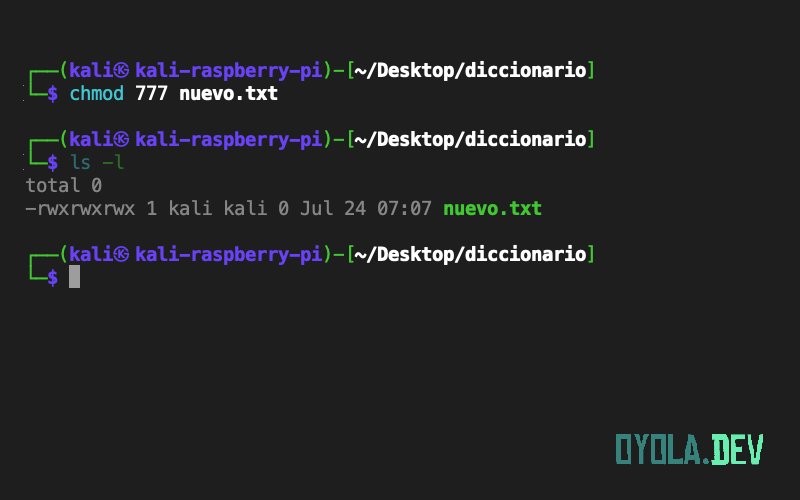
Para verlo más claro, vamos a quitar el permiso de ejecución a todos los usuarios del sistema excepto al usuario propietario (u).
Siguiendo los valores de la tabla anterior realizamos la suma.
- 7 resultado de sumar (1 + 2 + 4) → Ejecución, Escritura y Lectura para usuario propietario (u).
- 6 resultado de sumar (2 + 4) → Escritura y Lectura para grupo (g).
- 6 resultado de sumar (2 + 4) → Escritura y Lectura para otros (o).
chmod 766 nuevo.txt- rwx rw- rw-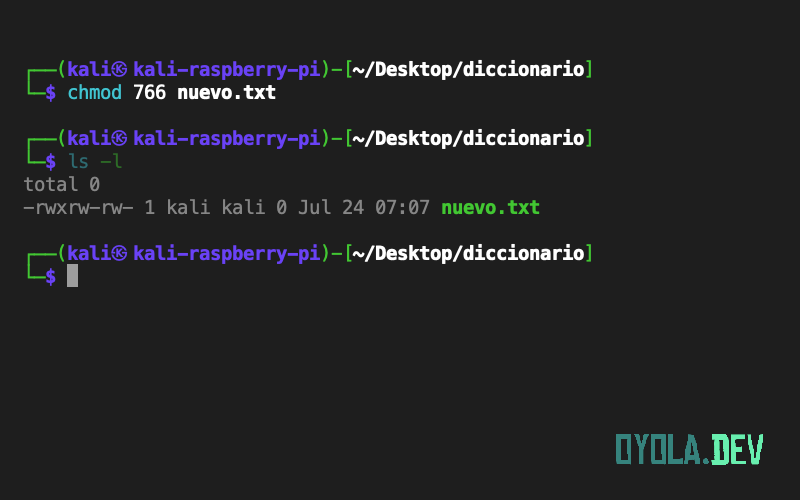
Otro ejemplo más en el que necesitamos eliminar todos los permisos al grupo (g) y a otros (o) excepto el de lectura (r).
Realizamos la suma nuevamente basándonos como siempre en la tabla.
- 7 resultado de sumar (1 + 2 + 4) → Ejecución, Escritura y Lectura para usuario propietario (u).
- 4 resultado de sumar (4) → Lectura para grupo (g).
- 4 resultado de sumar (4) → Lectura para otros (o).
chmod 744 nuevo.txt- rwx r-- r--Curiosidad binaria para los permisos
Como indica el título esto no hace falta saberlo para modificar permisos con chmod, es simplemente una curiosidad.
¿De dónde salen los números 4, 2 y 1 para realizar las sumas?
Tabla binaria.
| Lectura | Escritura | Ejecución | Valor |
| 4 = 2^2 | 2 = 2^1 | 1 = 2^0 | |
| 0 | 0 | 0 | 0 |
| 1 | 0 | 0 | 4 |
| 0 | 1 | 0 | 2 |
| 0 | 0 | 1 | 1 |
De esta forma si queremos que el permiso para el grupo (g) sea de lectura y ejecución tendremos la siguiente tabla.
| Valor Lectura | Valor Escritura | Valor Ejecución | Total para (g) |
| 4 | 0 | 1 | 5 |
Debemos hacer una tabla para usuario (u), otra para grupo (g) y otra para otros (o) y así obtener los tres valores.
